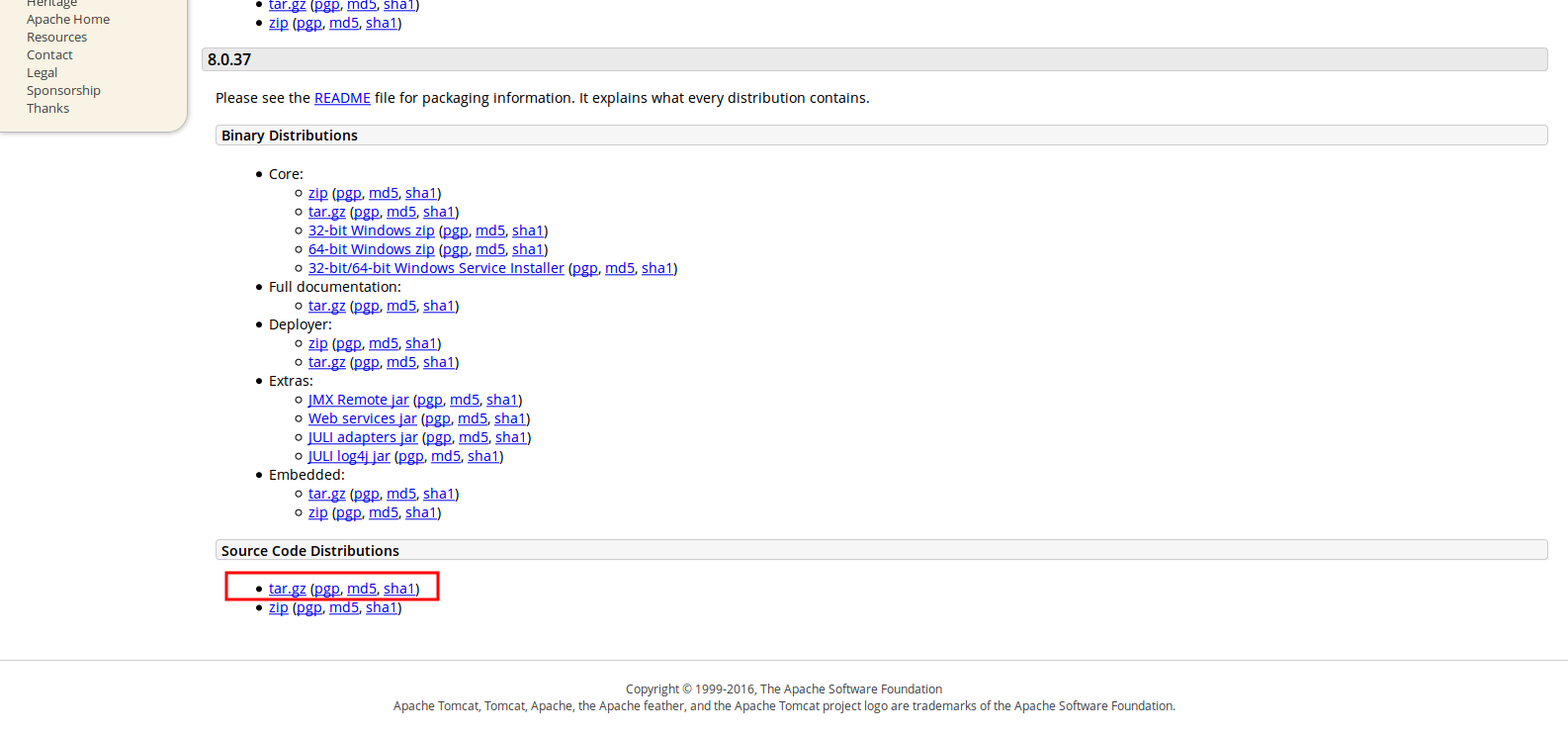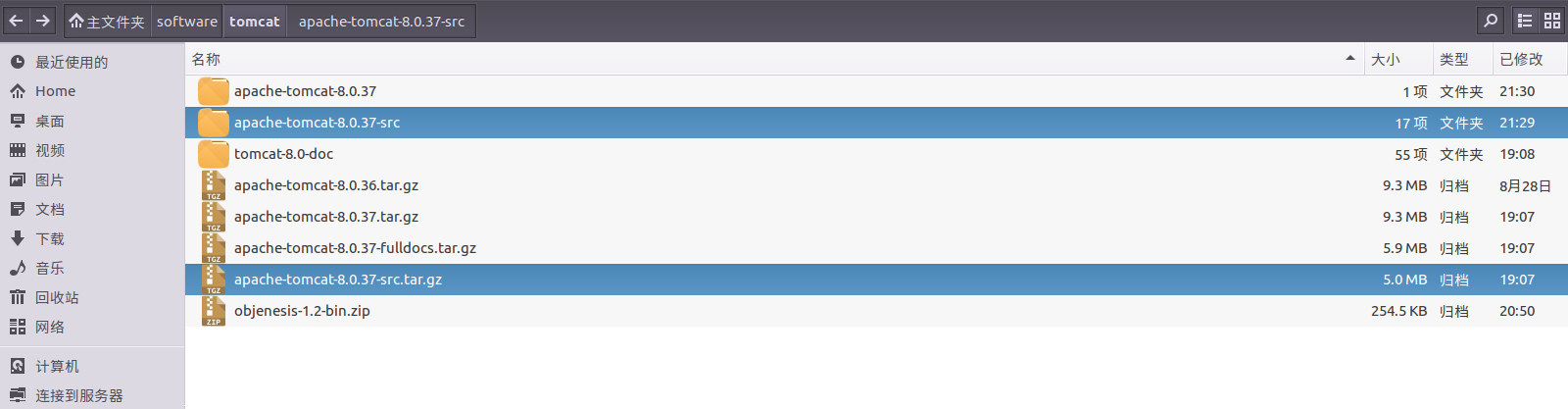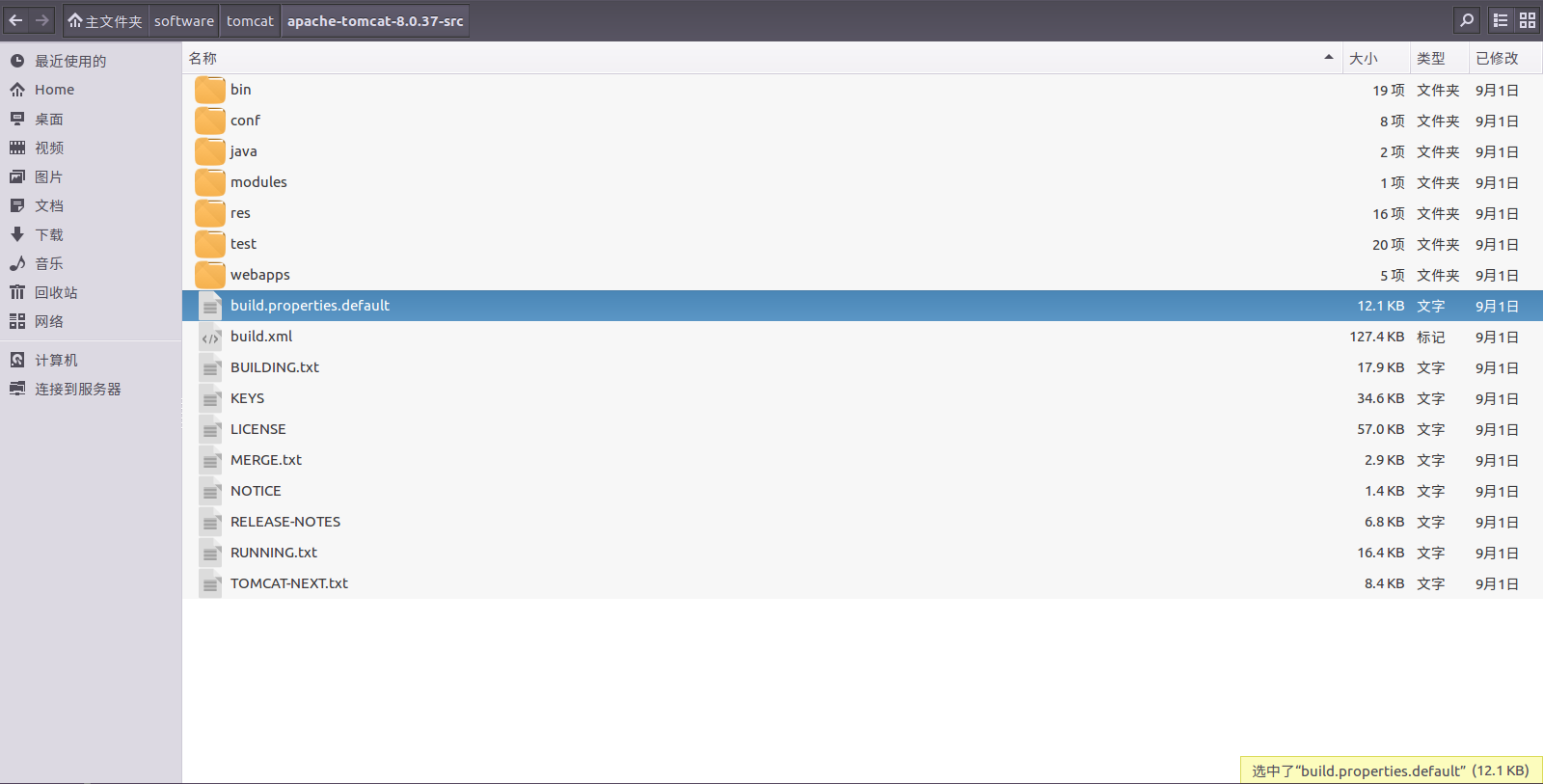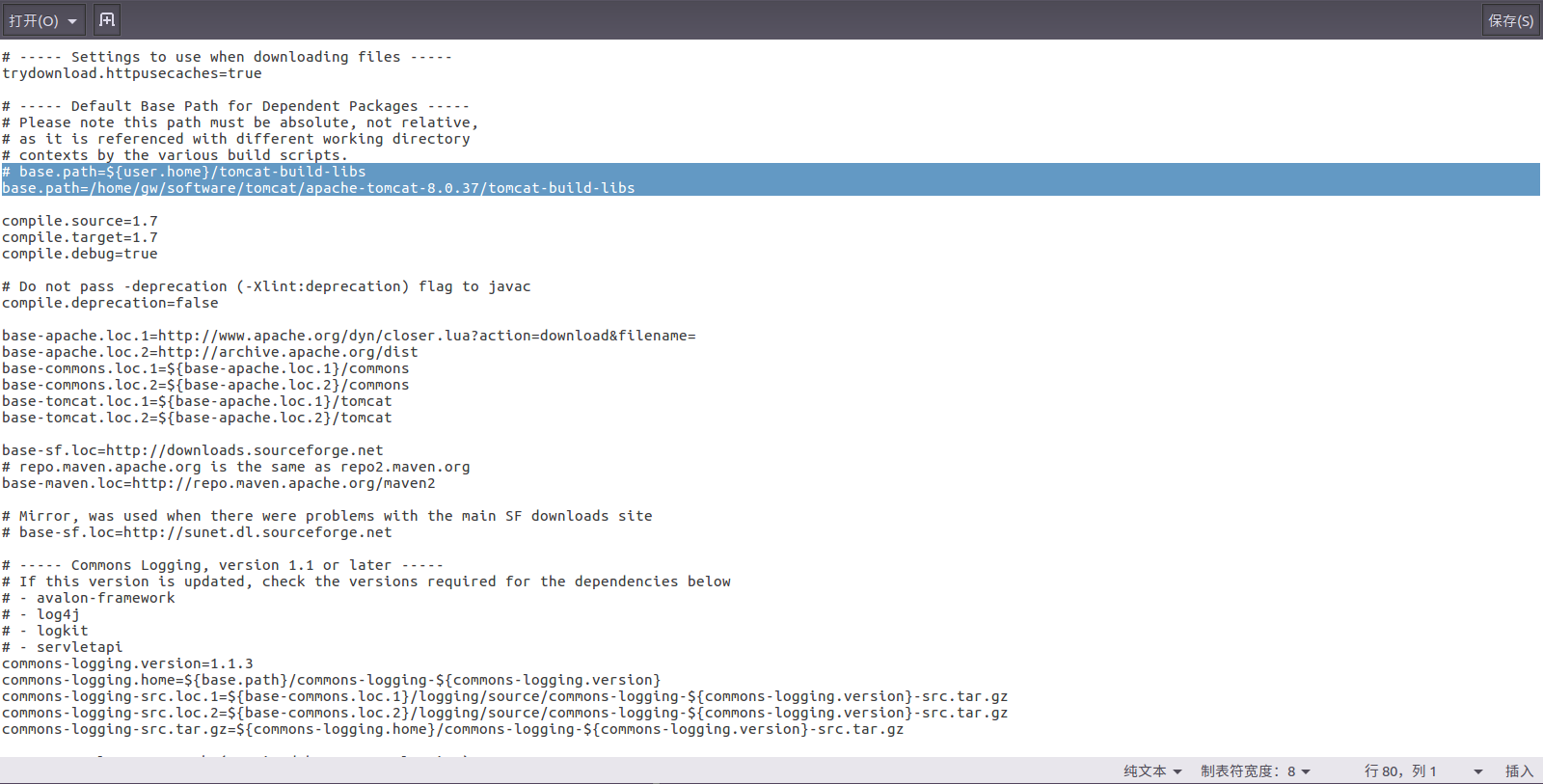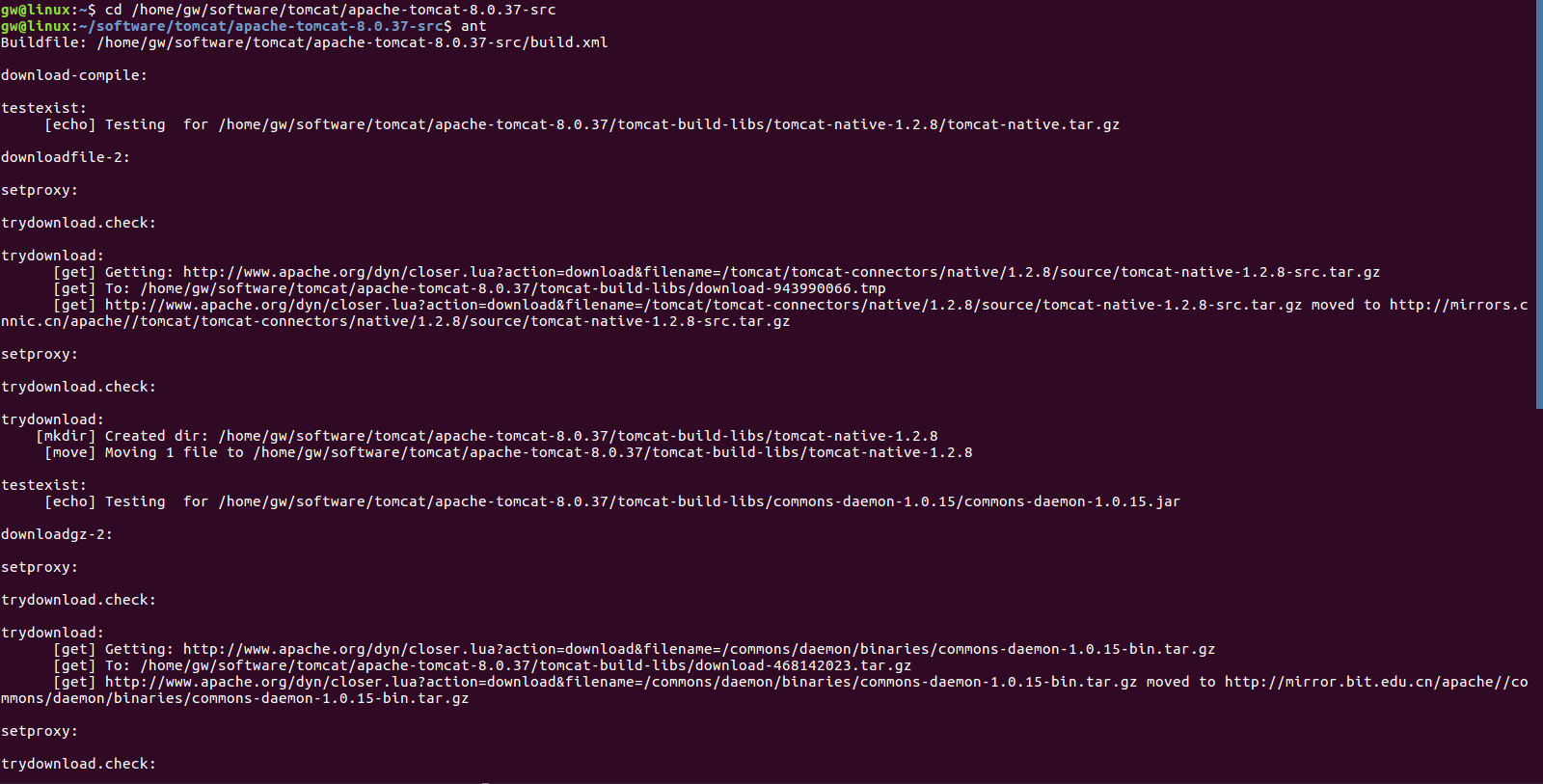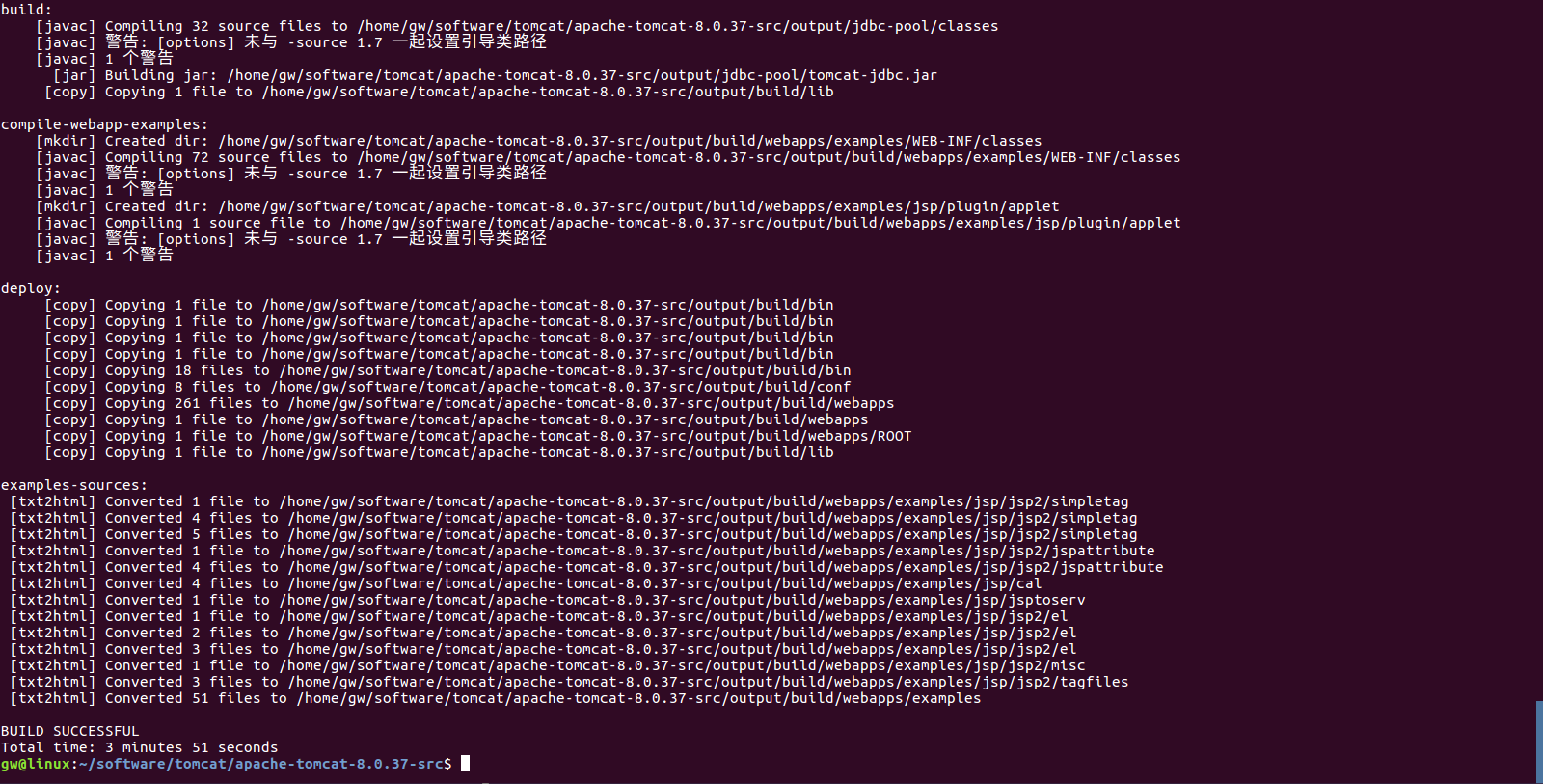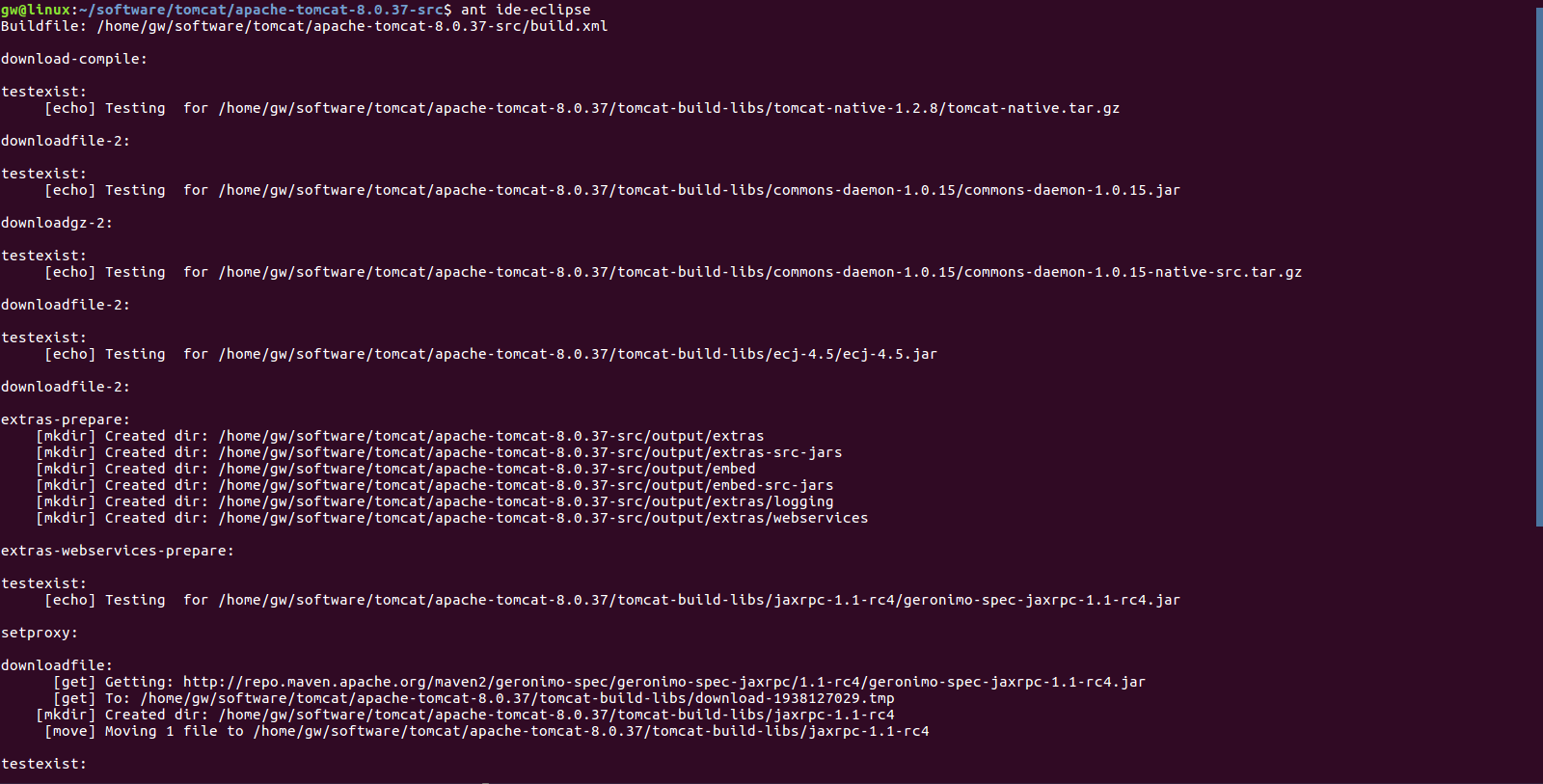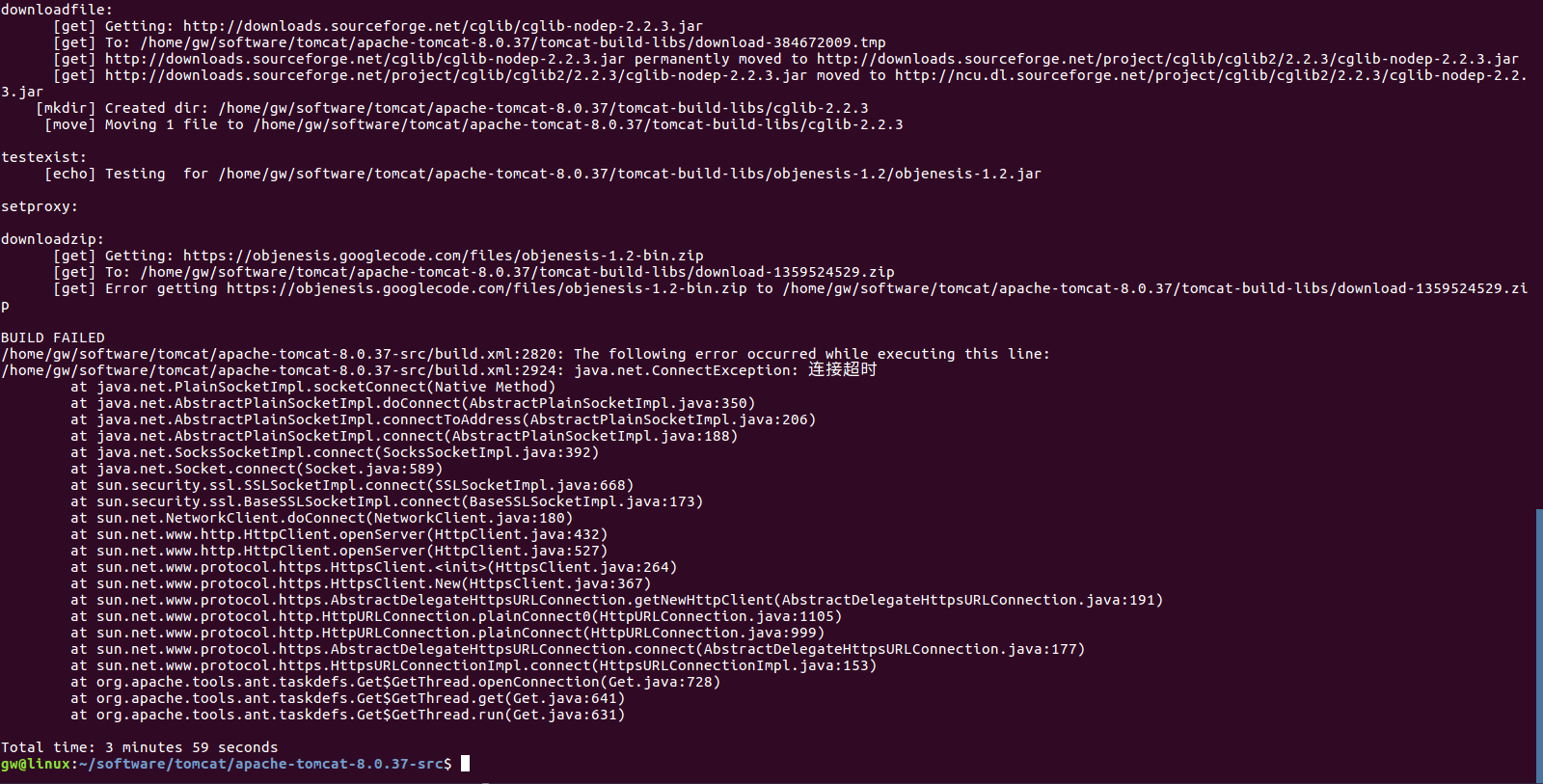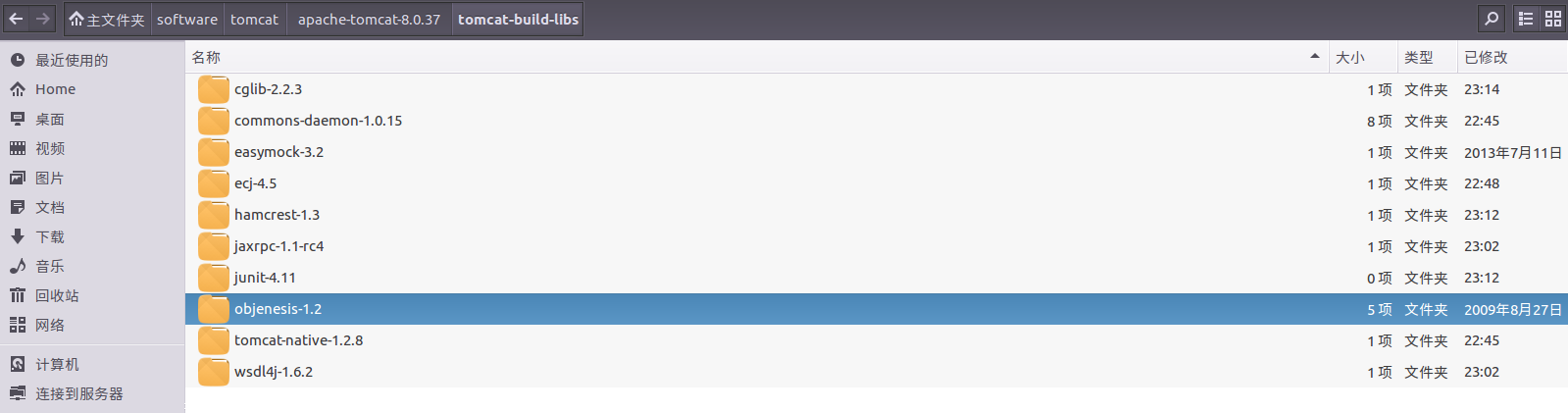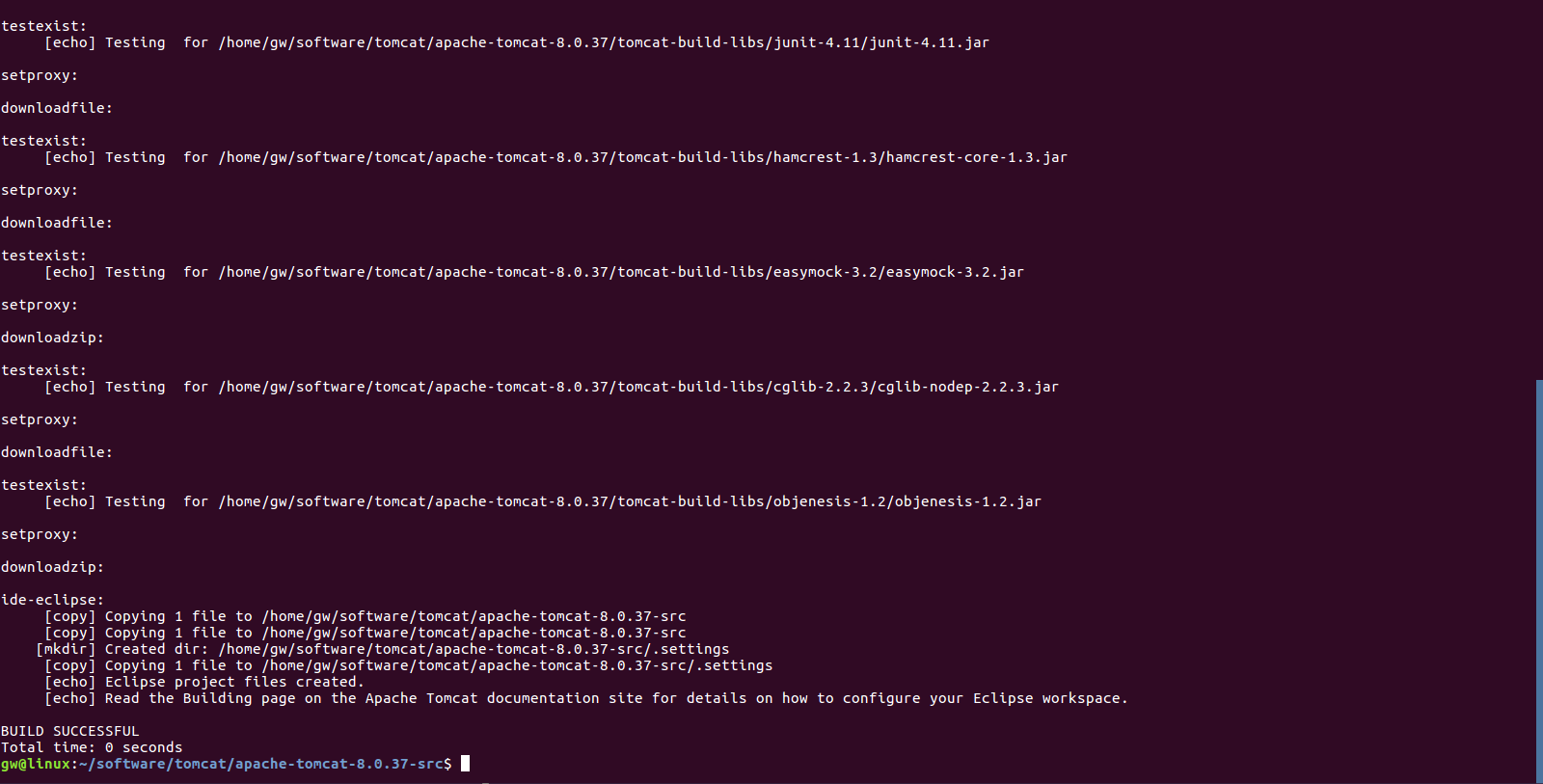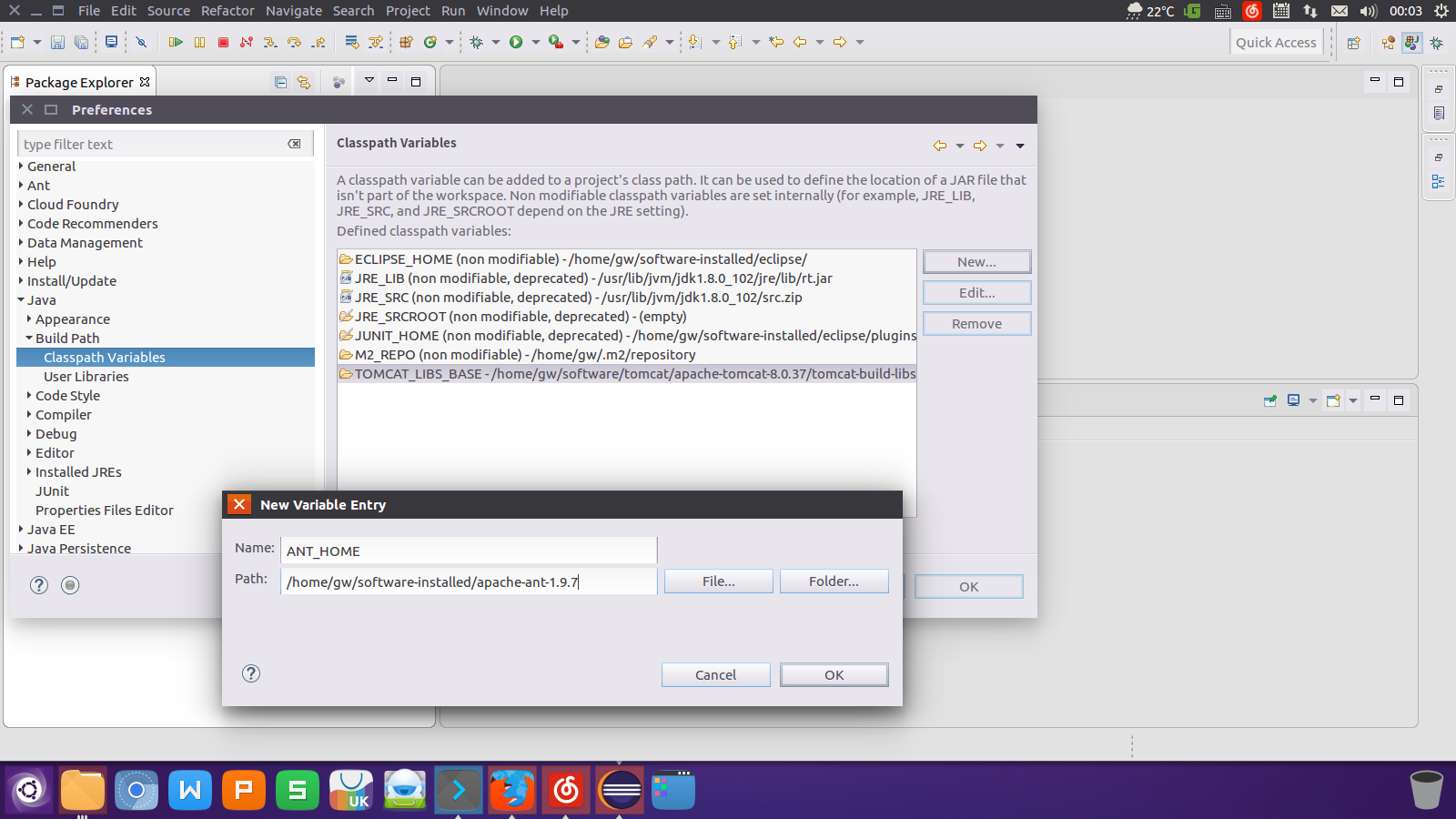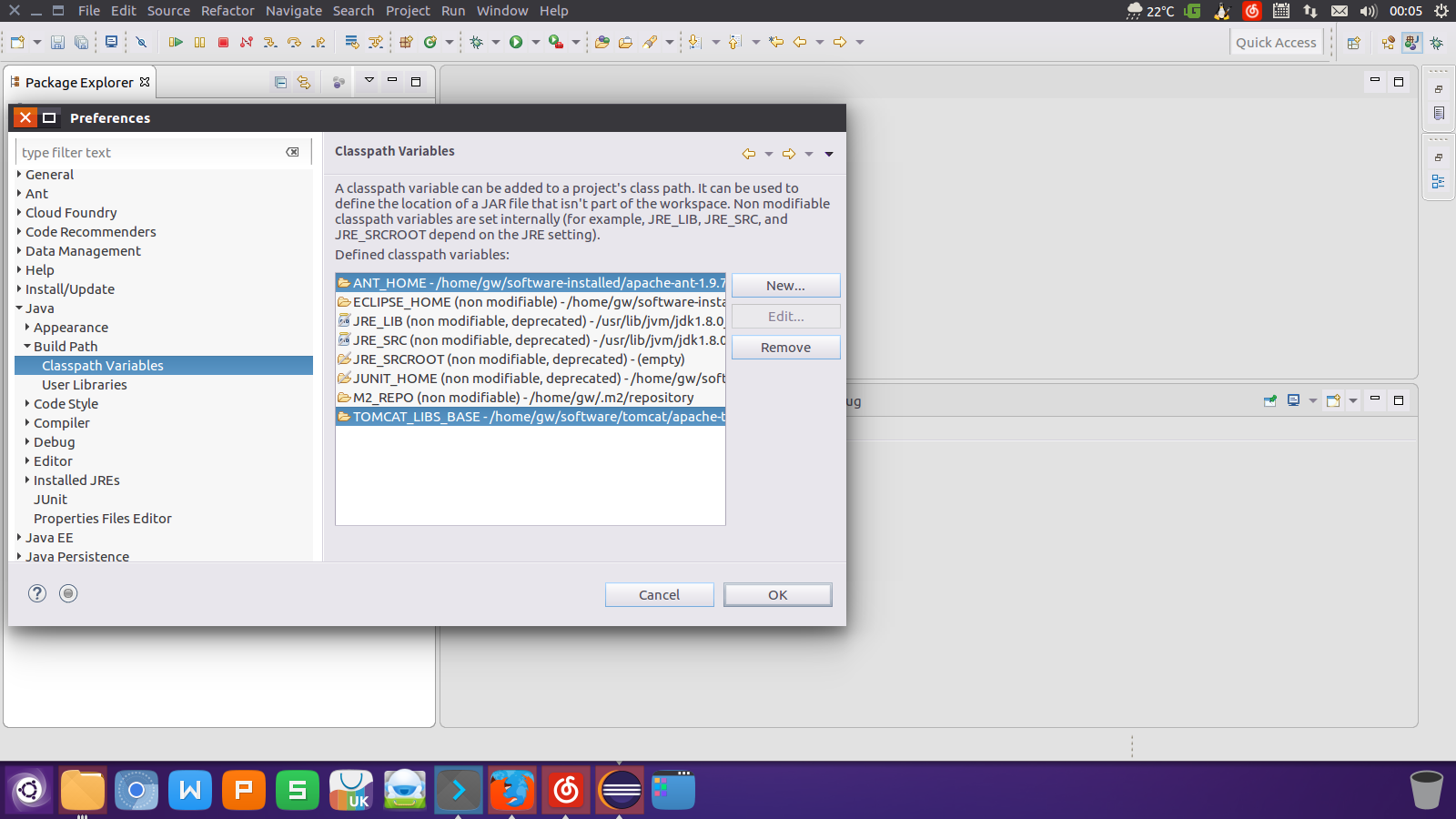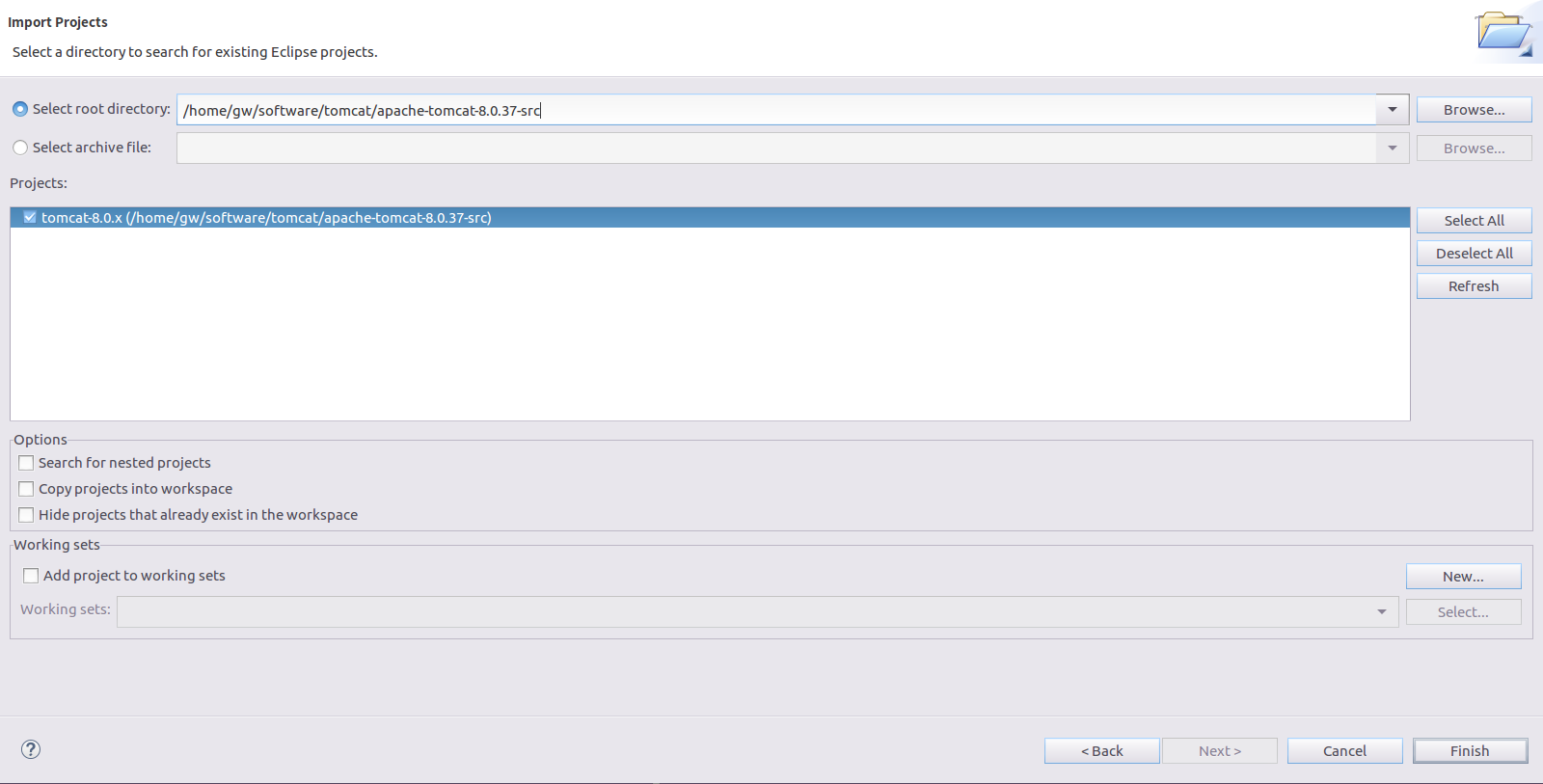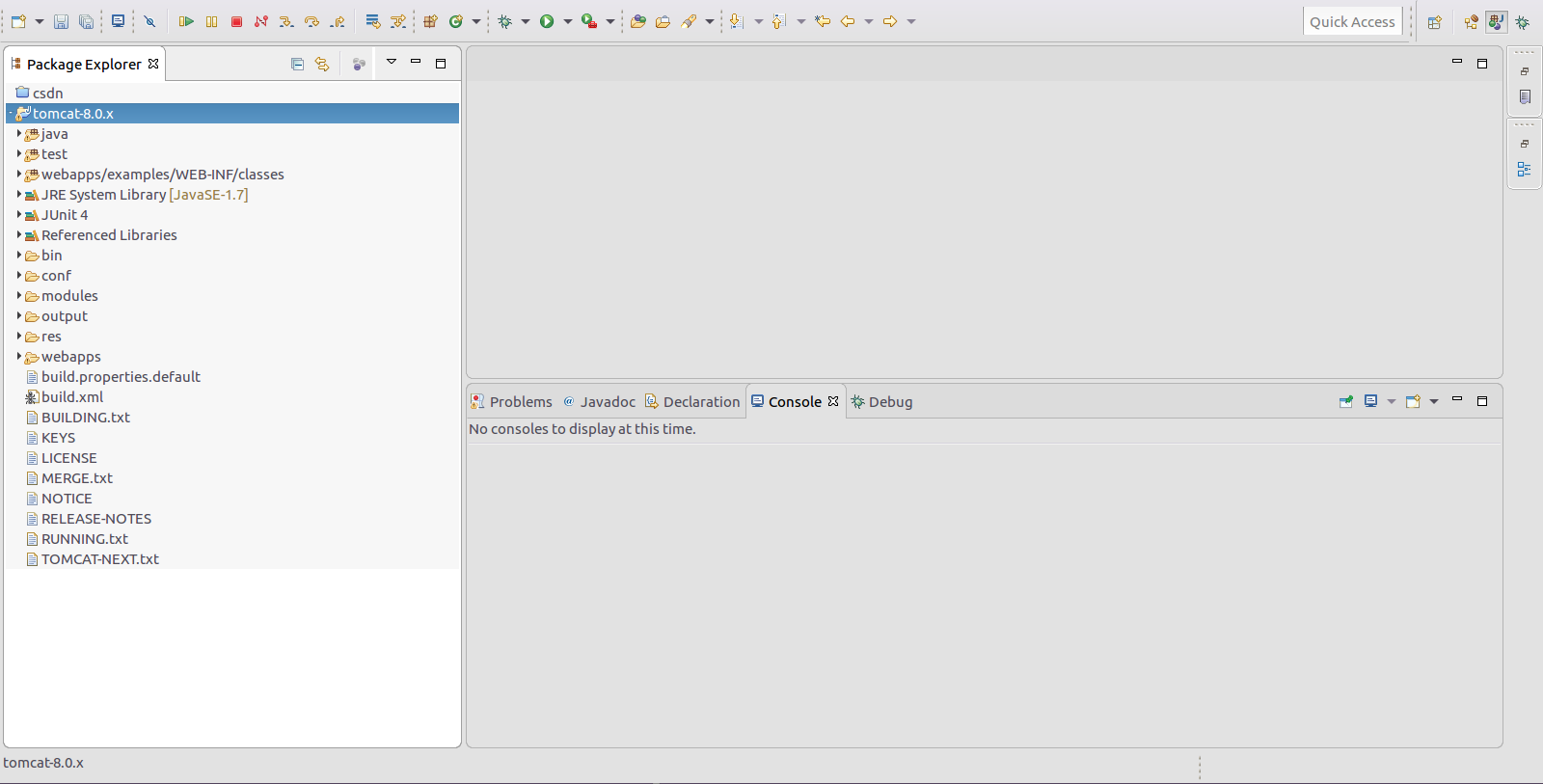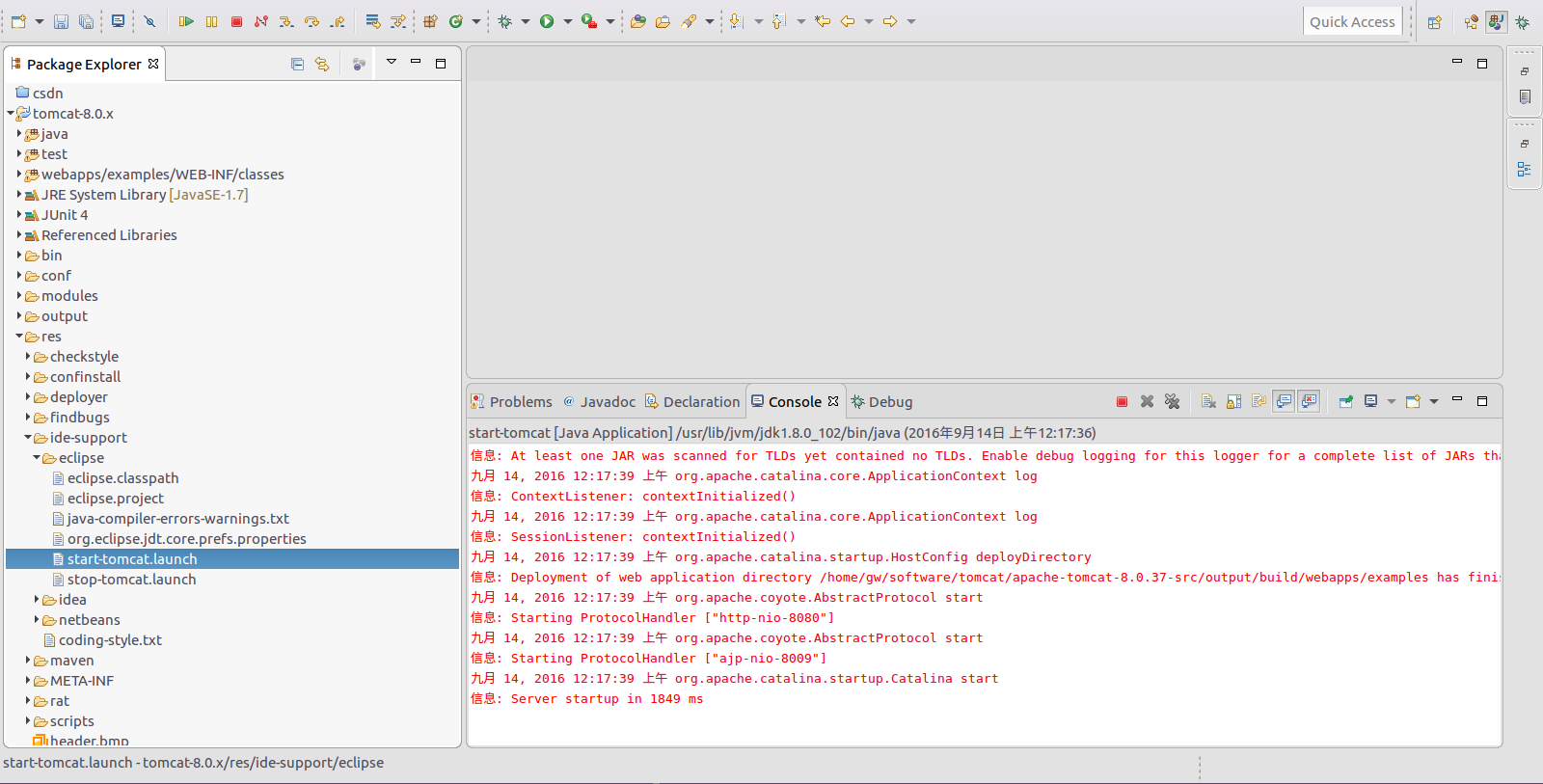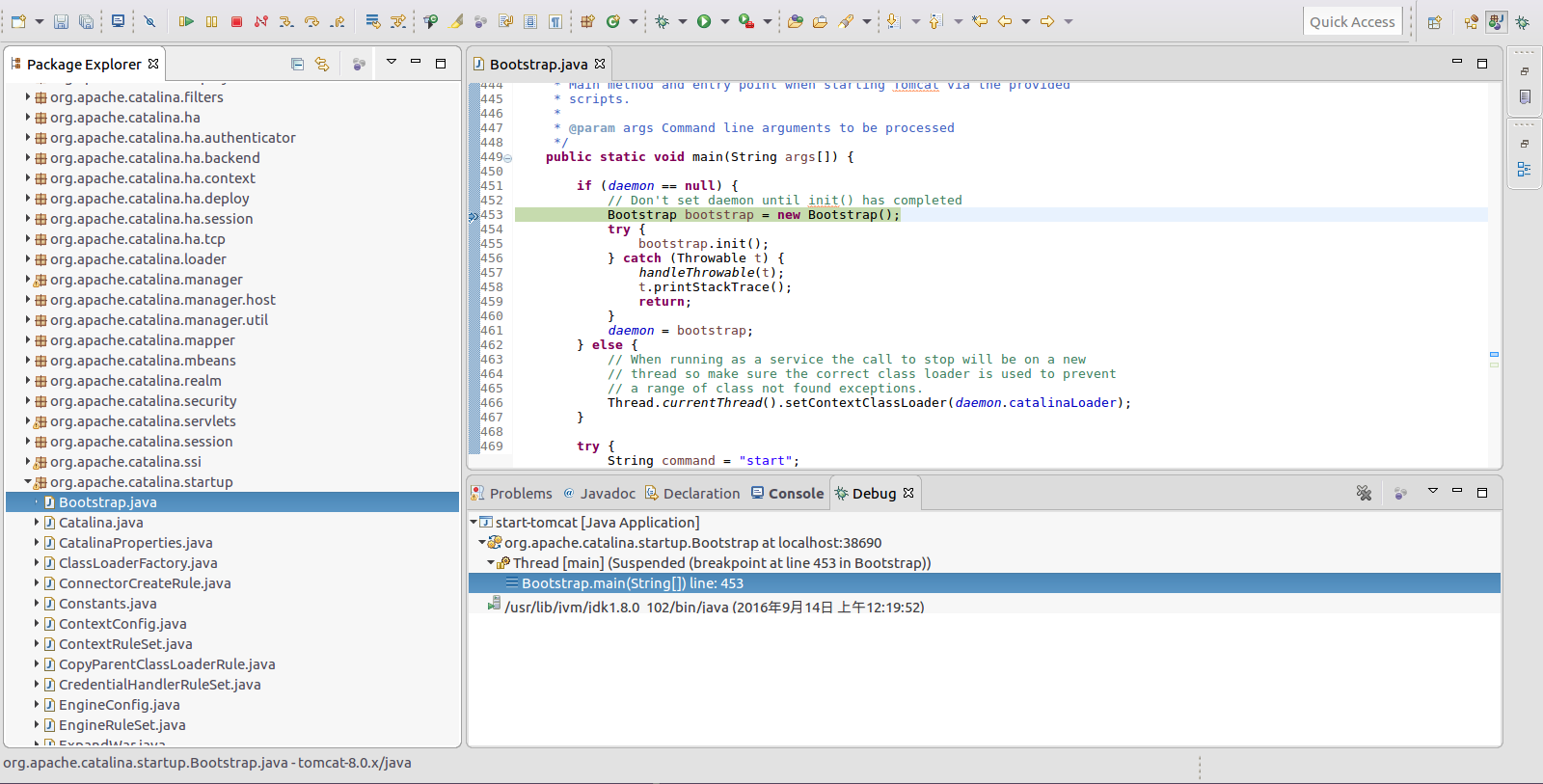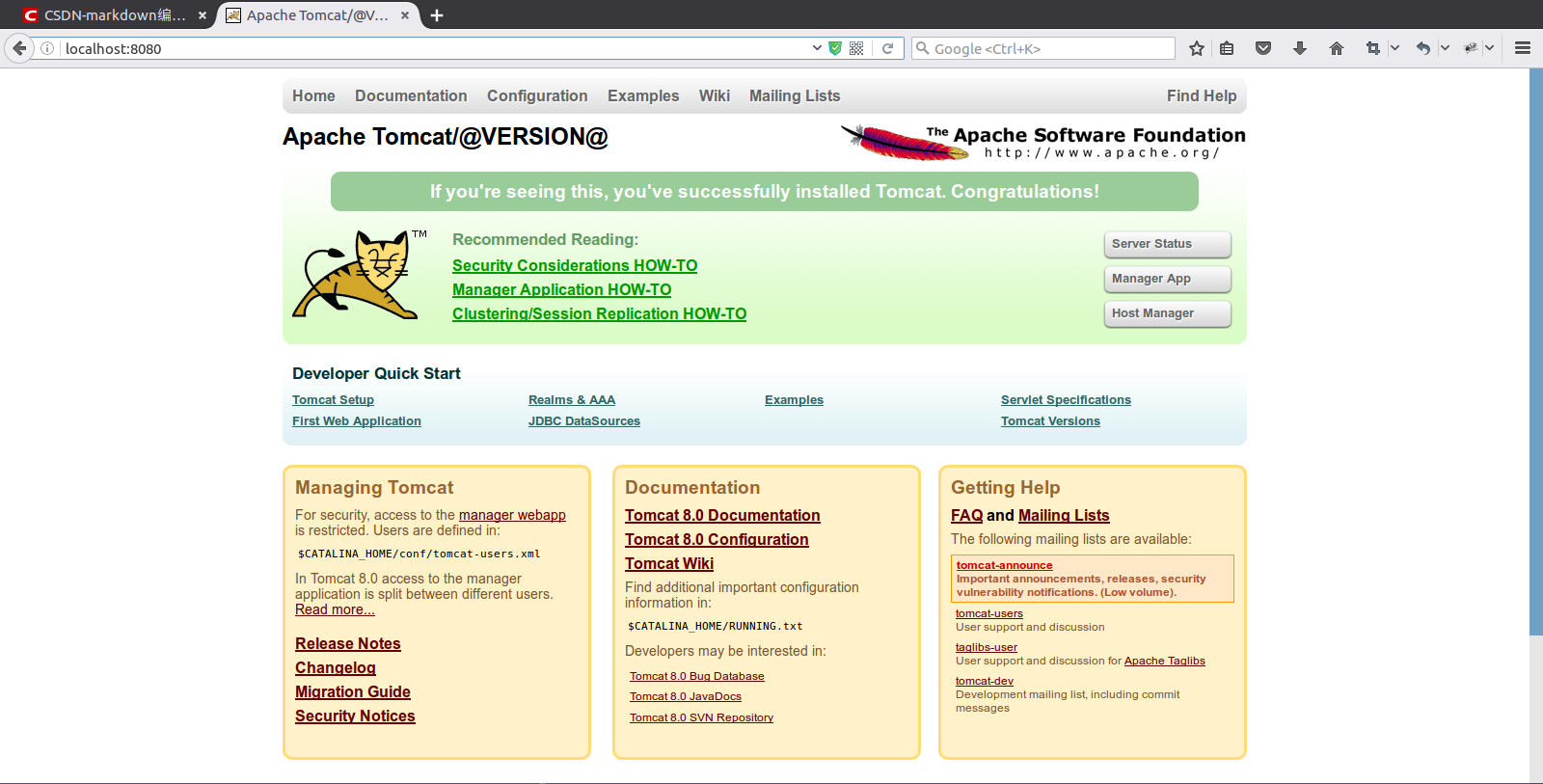Apache Tomcat 8_原始碼編譯、安裝及除錯
步驟一、JDK、Ant 的安裝請參考其他教程。本次 Tomcat 8.0.37 原始碼編譯使用的 JDK、Ant 版本如下所示:
步驟三、解壓 apache-tomcat-8.0.37-src.tar.gz 並對 ./apache-tomcat-8.0.37-src/build.properties.default 檔案稍加修改。(這個修改不重要,如果你確實比較懶,請無視步驟三,相信你我的時間都是寶貴的)
解壓:
修改 build.properties.default 檔案:
將 base.path 的值修改為你自己很喜歡的目錄路徑(這個是所需依賴 jar 包的目錄位置,在執行編譯命令時將自行下載依賴 jar 包):
步驟四、Building Tomcat
1.開啟終端,從當前目錄切換到 ./apache-tomcat-8.0.37-src 下:
2.輸入 ant 命令,按回車鍵,靜靜等候直到看見 BUILD SUCCESSFUL 資訊為止:
3.開啟 base.path 指向的目錄,我們會看到多了 3 個資料夾:
步驟五、Building with Eclipse
1.在終端下輸入 ant ide-eclipse 命令,靜靜等候(這個過程可能會等很久,視個人網速而定,如果你無法容忍這種漫長的等待,可以粗暴地將終端強行關閉,重新開啟終端再次執行 ant ide-eclipse 命令):
在漫長的等待之後,我們可能會看到這樣令人沮喪的結果(BUILD FAILED):
3.將下載的 objenesis-1.2-bin.zip 檔案解壓到 base.path 指向的目錄,再次在終端執行 ant ide-eclipse 命令,我們會看到 BUILD SUCCESSFUL 資訊神奇的出現:
步驟六、將 Tomcat 8.0.37 原始碼匯入 Eclipse 測試
1.開啟 Eclipse 工具,點選 Window -> Preferences,再點選 java -> Build Path -> Classpath Variables:
新建 TOMCAT_LIBS_BASE 變數,路徑為 base.path
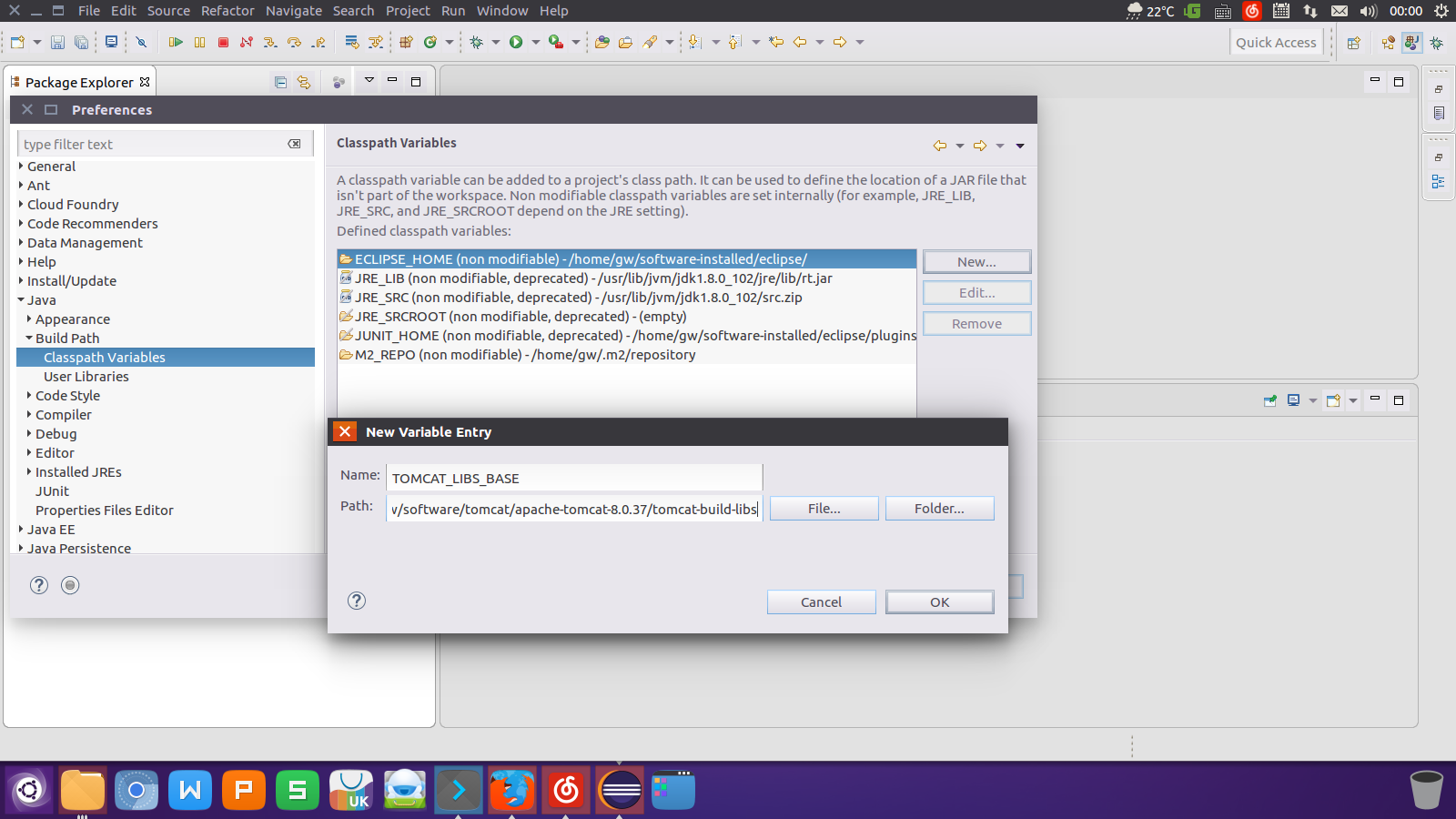
新建 ANT_HOME 變數,路經為 Ant 的安裝路徑(/home/gw/software-installed/apache-ant-1.9.7)
2.點選 File->Import,選擇 Existing Projects into Workspace 匯入 Tomcat 8.0.37 原始碼:
匯入 Tomcat 8.0.37 原始碼之後的目錄結構
3.右擊 start-tomcat.launch 檔案(./res/ide-support/eclipse/start-tomcat.launch),以 debug 方式啟動:
開啟 org.apache.catalina.startup.Bootstrap.java 檔案,在程式入口處(main方法處)設定斷點,可看到斷點攔截成功
在瀏覽器(Firefox)中輸入網址:http://localhost:8080/,我們會看到以下頁面。至此,Tomcat 8.0.37 原始碼編譯、安裝及除錯已經完成